在如今信息爆炸的时代,计算机已经成为人们生活中必不可少的工具。而对于一些电脑小白来说,可能遇到的最大问题就是如何安装操作系统了。本文将详细介绍如何使用自制U盘来安装Windows8系统,让你轻松搞定操作系统安装。

一:准备工作:获取Windows8系统ISO文件
在制作U盘装Win8系统之前,我们首先需要准备好Windows8系统的安装文件。可以通过官方渠道下载ISO文件,或者从其他可靠的来源获取。
二:选择合适的U盘并备份数据
为了制作U盘启动盘,我们需要选择一块容量足够的U盘,并确保其中的数据已经备份。因为在制作过程中,U盘上的数据将会被格式化。
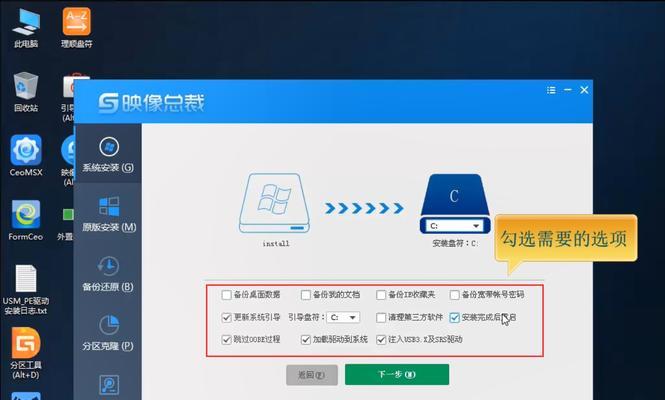
三:下载并安装制作工具Rufus
Rufus是一款免费、易于使用的制作启动盘工具,它可以帮助我们快速创建U盘启动盘。我们可以通过官方网站下载Rufus,并按照提示安装到电脑上。
四:插入U盘并打开Rufus工具
在制作U盘启动盘之前,我们需要将选择好的U盘插入电脑的USB接口中,并打开已经安装好的Rufus工具。
五:选择ISO文件和U盘
在Rufus工具界面上,我们需要选择之前准备好的Windows8系统的ISO文件,以及正确插入的U盘。确保选择的ISO文件和U盘都是正确的。

六:配置启动选项
在Rufus工具界面的设置选项中,我们可以进行一些个性化的配置,例如分区方案、文件系统、启动方式等。根据自己的需求进行调整。
七:开始制作U盘启动盘
在所有设置都完成后,点击Rufus工具界面上的“开始”按钮,开始制作U盘启动盘。这个过程可能需要一些时间,请耐心等待。
八:重启电脑并设置U盘启动
当U盘启动盘制作完成后,我们需要重启电脑,并进入BIOS设置,将U盘设置为启动优先项。然后保存设置并重新启动电脑。
九:进入Windows8安装界面
在电脑重新启动后,U盘启动盘将会自动运行,进入Windows8系统的安装界面。按照提示完成安装界面上的相关设置。
十:选择安装类型和磁盘分区
在Windows8安装界面中,我们需要选择安装类型(升级或自定义)以及进行磁盘分区的设置。根据自己的需求选择适合的选项。
十一:等待系统安装完成
在确认安装选项后,我们需要耐心等待系统的安装过程。这个过程可能需要一些时间,取决于电脑配置和系统文件大小。
十二:设置个人账户和系统配置
当系统安装完成后,我们需要根据自己的需求设置个人账户和一些基本的系统配置,例如语言、时区、网络连接等。
十三:更新和驱动安装
为了保证系统的稳定性和安全性,我们需要及时更新系统补丁,并安装相关的硬件驱动程序,确保电脑正常运行。
十四:备份重要数据
在安装完Windows8系统后,我们应该及时备份重要数据,避免因意外事件导致数据丢失。
十五:
通过本文的教程,相信大家已经学会了如何使用自制U盘来安装Windows8系统。这种方法不仅简单快捷,而且能够轻松搞定操作系统安装。希望本文对大家有所帮助!




